|
図や画像やテキストボックス、文字が印刷できない場合の原因は3つあります。
下記を参照して印刷できるようにしましょう。
■ 原因1:下書き印刷されている
→ 下書き印刷では【文字列の折り返し=行内の図】を印刷しません。
-
「ファイル」タブ−「オプション」をクリック
-
「詳細設定」をクリック
-
「印刷」にある「下書き印刷する」のチェックを外す
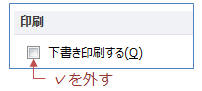
■
原因2:「Wordで作成した描画オブジェクトを印刷する」のチェックが外れている
→ チェックがOFFの場合【テキストボックス等のオートシェイプ】や【文字列の折り返し=行内以外の図・オブジェクト】は印刷されません。
-
「ファイル」タブ−「オプション」をクリック
-
「表示」をクリック
-
「印刷オプション」にある「Wordで作成した描画オブジェクトを印刷する」にチェックを入れる
■ 原因3:隠し文字が設定されている
→
隠し文字が設定されている図形や文字は【隠し文字も印刷する】設定にしない限り印刷されません(もしくは【隠し文字を解除する】)
(1)隠し文字を解除する場合
-
印刷されない図や文字を選択し、「ホーム」タブにある「フォントダイアログ起動ツール」ボタンをクリック
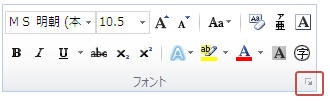
-
「フォント」ダイアログで「隠し文字」にチェック
が入っている場合は外す
(2)隠し文字も印刷する場合
(設定箇所が多いならこちらが楽)
※
多くの図に隠し文字が設定されている場合は、解除が手間なので隠し文字も印刷する設定にした方が早いでしょう。
(隠し文字の”文字列”なら全選択してチェック外せばOK)
-
「ファイル」−「オプション」をクリック
-
「基本」をクリック
-
「印刷オプション」にある「隠し文字を印刷する」にチェックを入れる
|